この記事で、Windows 10の「停止コード:NTFS FILE SYSTEM」エラーが発生する理由、それを修正するための3つの有用な方法、そしてシステムをより良く保護する方法について学ぶことができます。詳細な情報をご覧ください。

NTFS(New Technology File System)は、Windows NT 3.1のリリース時にマイクロソフトによって導入されました。NTFSは現在でもWindowsシステムで主に使用されているファイルシステムの形式です。NTFSファイルシステムエラーは、Windows 10ユーザーにとって一般的なブルースクリーン(BSOD)です。通常、このBSODの問題に遭遇すると、Windows 10はブルースクリーンになり、通常の起動ができなくなります。
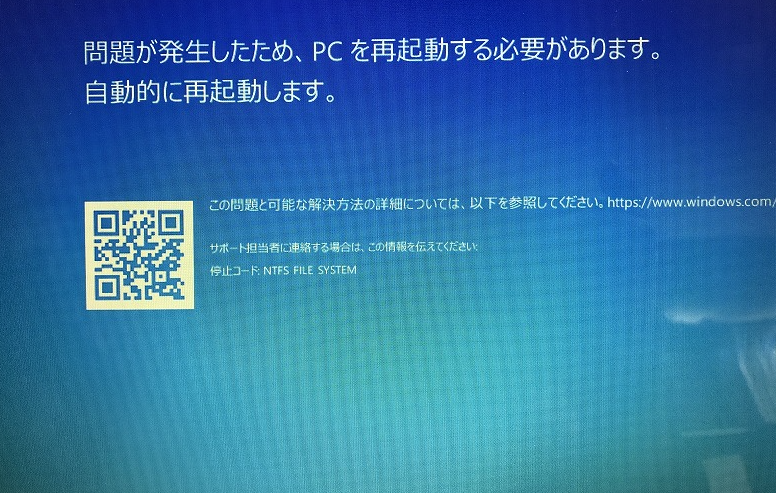
このエラーの原因は多岐にわたりますが、よくある原因には以下が含まれます:
エラーの原因を理解した後は、以下の部分を読み進めることができます。3つのNTFSファイルシステムエラー修正方法を学び、さらに、システムのセキュリティを向上させるための簡単な方法も提供しています。
もしコンピューターのメモリが不足している場合、「停止コード:NTFS FILE SYSTEM」というエラーメッセージが表示されることがあります。この問題を解決するために、まずシステムのディスク容量を確認しましょう。ディスク容量が不足している場合は、ディスク管理ツールを使用してシステムパーティションを拡張することができます。
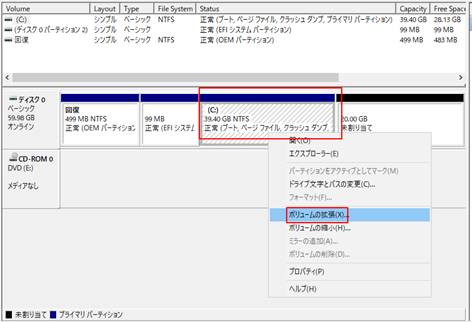
「停止コード:NTFS FILE SYSTEM」エラーを修正するために、ディスクチェックとシステムファイルチェッカーを実行してWindowsディスクの不要なフォーマットを削除し、コンピューターをブルースクリーンのエラーから回復させることができます。
ステップ 1. Windows検索バーに「cmd」と入力し、コマンドプロンプトを管理者として実行します。
ステップ 2. 「chkdsk /f c: 」と入力し、「Enter」キーを押します(システムが別のドライブにインストールされている場合は、Cを適切なドライブに置き換えます)。
ステップ 3. 「sfc /scannow」と入力し、「Enter」キーを押します。
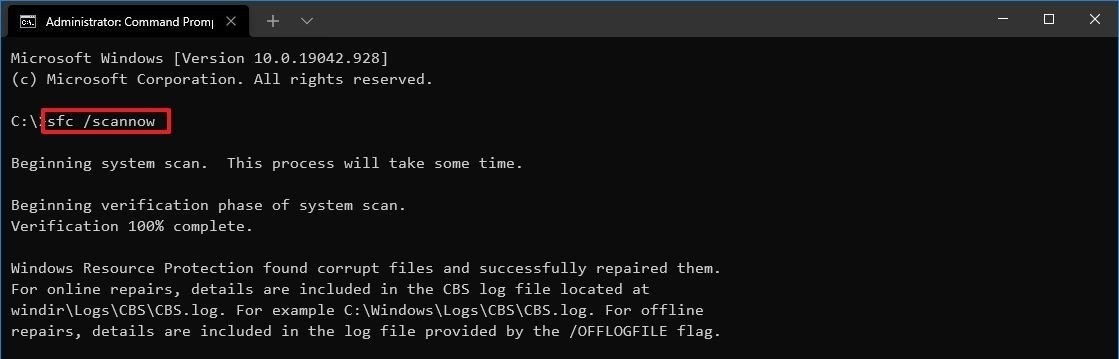
Windowsリソース保護が破損したファイルを検出し、修復できなかった場合は、セーフモードでPCを再起動して、SFCプロセスを繰り返す必要があります。
ステップ 1. 「Win」+「X」を同時に押し、「デバイスマネージャー」を選択して開きます。
ステップ 2. 左のタスクバーで「ディスクドライブ」をクリックし、ハードドライブまたはUSBデバイスを見つけます。
ステップ 3. ハードドライブを右クリックし、「ドライバーの更新」を選択します。新しいウィンドウを開き、「ドライバーを自動的に検索」を選択し、Windowsが必要な更新プログラムをインストールするようにします。
システムの起動に失敗するブルースクリーンエラーなどの問題を防ぐために、システムを定期的にバックアップすることが重要です。これにより、システムが突然問題に遭遇した場合でも、システムバックアップファイルを使って迅速に復元し、通常通りにシステムを使用することができます。
AOMEI Backupper Standardは無料のシステムバックアップソフトウェアで、異なるバックアップ頻度を設定してシステムを定期的にバックアップできます。ローカルディスク、外付けディスク、USBフラッシュドライブなど、様々なデバイスにシステムをバックアップできます。また、複数のWindowsオペレーティングシステムにも対応しています。
まず、AOMEI Backupper Standardをダウンロードし、インストールして起動します。Windows Serverユーザーの場合は、AOMEI Backupper Serverを選択してください。
ステップ 1. ソフトウェアを開き、「バックアップ」をクリックし、右側で「システムバックアップ」を選択します。
ステップ 2. システムパーティションとブート関連パーティションが自動的に選択されます。ここではシステムバックアップを保存する場所を選択するだけです。
ステップ 3. 最後に、「開始」をクリックしてWindowsシステムをバックアップします。
オプション:コメントを書き込み、システムバックアップの圧縮レベルを選択したり、メール通知を設定したりすることができます。
スケジュール:この機能を使用すると、デイリー、ウィークリー、マンスリー、イベントトリガー、USB挿入のモードで自動バックアップタスクを設定することができます。
バックアップスキーム:こちらでは、フル、増分、差分バックアップを選択することができます。増分または差分バックアップを実行することで、バックアップの時間と必要なストレージ容量を節約することができます。また、古いバックアップの自動クリーンアップ機能を有効にして、ストレージスペースを解放することもできます。
Windows 10の「停止コード:NTFS FILE SYSTEM」エラーに遭遇した場合、この記事ではNTFSシステムエラーを修正するための3つの方法が紹介されています。しかし、より優れたシステムセキュリティを確保するためには、定期的にシステムをバックアップすることが重要です。そのために、無料のバックアップソフトウェアであるAOMEI Backupper Standardを使用することをおすすめします。
このソフトウェアは、設定した頻度で自動的にシステムをバックアップします。また、様々なWindowsオペレーティングシステムに対応しており、必要に応じて異なる場所にバックアップを保存することができます。これにより、システムがブルースクリーンのエラーやその他の問題に遭遇して使用できなくなった場合でも、迅速にシステムを復元することができます。
さらに、AOMEI Backupperはファイルバックアップ、パーティションバックアップ、ディスクバックアップなど、多様なバックアップ機能を提供しています。これらのバックアップタスクを復元する必要がある場合には、AOMEI Backupper上で直接操作することができます。ぜひこのソフトウェアをダウンロードして、より高度な機能を体験してみましょう。